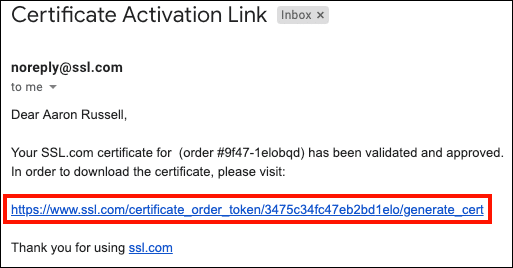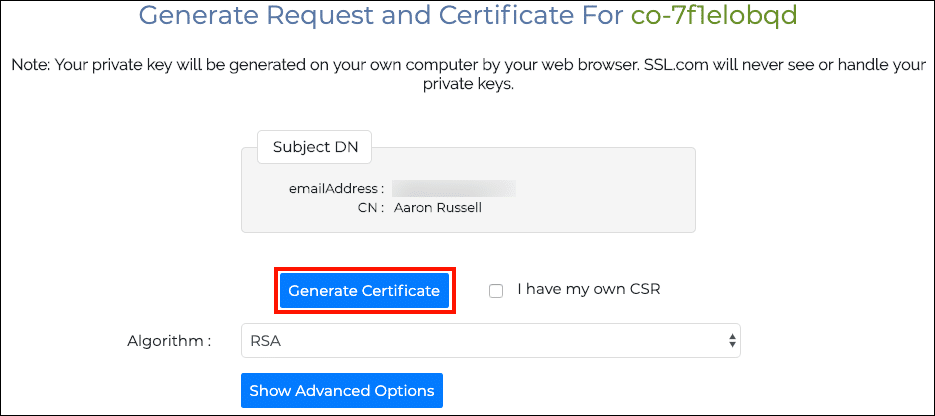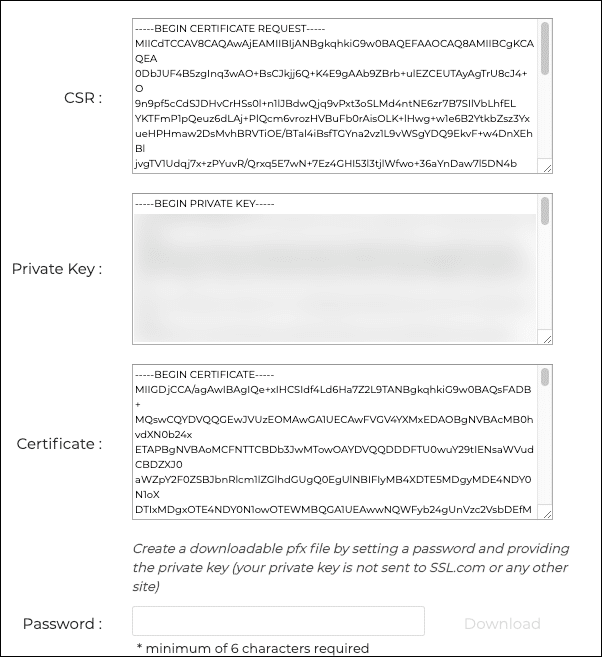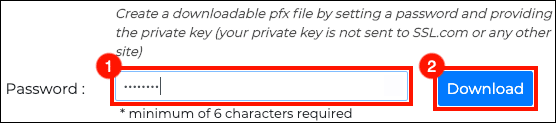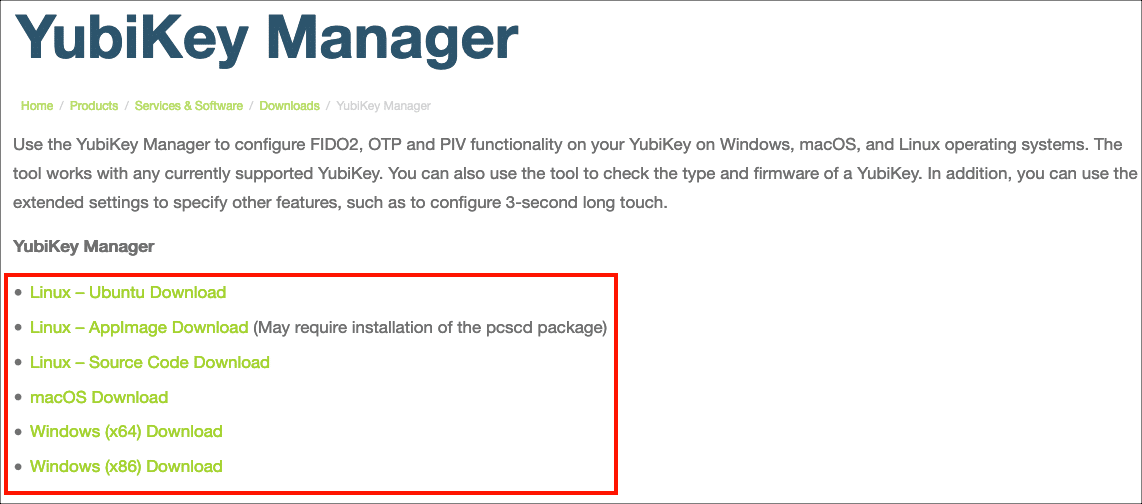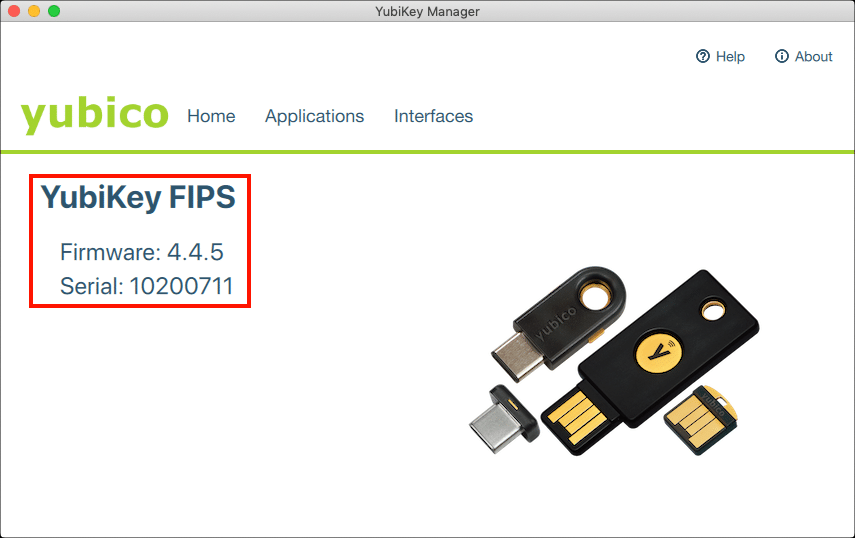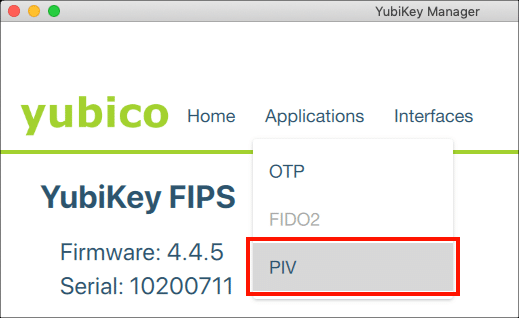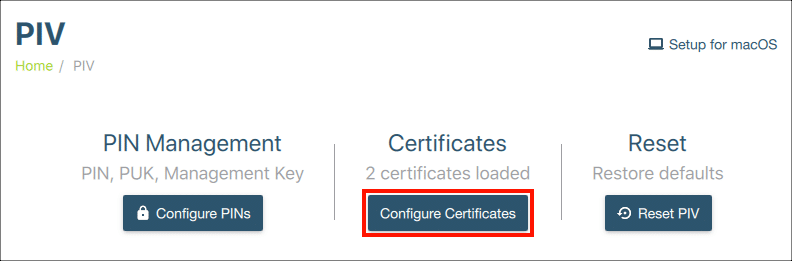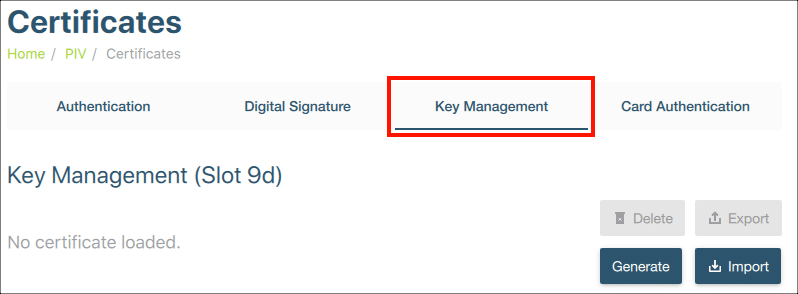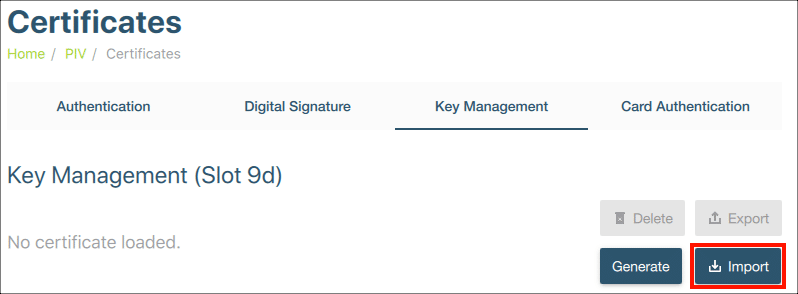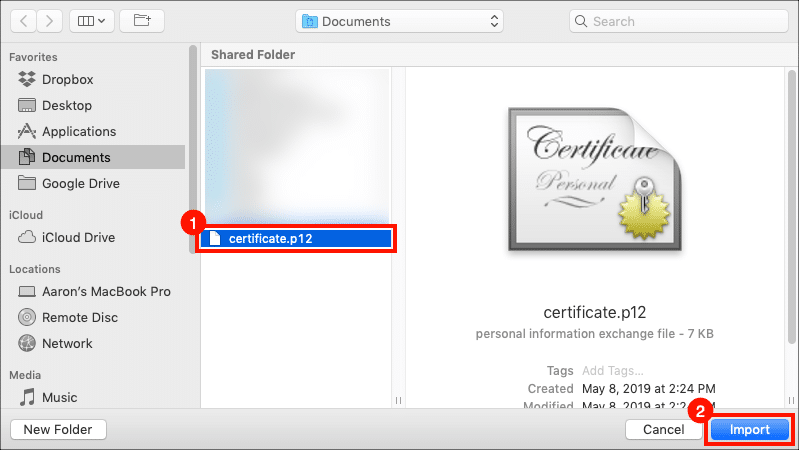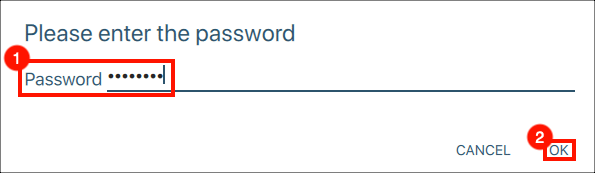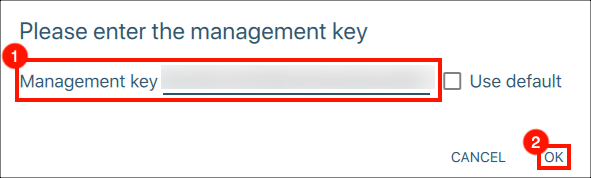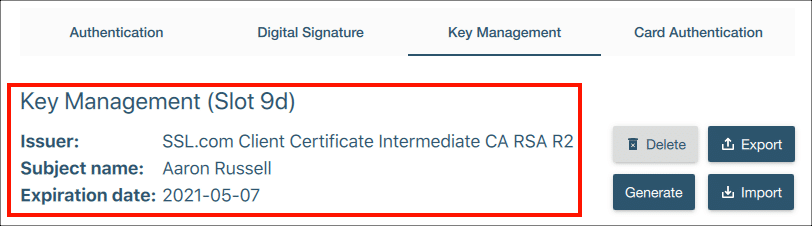Ezek az utasítások az SSL.com felhasználói számára szólnak dokumentum aláírás és ügyfél-hitelesítési tanúsítványok telepítve van FIPS 140-2 hitelesített biztonsági kulcs USB-token. Az ügyfelek információinak védelme érdekében a YubiKey esetleges elvesztése ellen ezek a tanúsítványok e-mail aláírást kínálnak, de nem használhatók titkosításra vagy visszafejtésre. A tanúsítványcsomag azonban tartalmaz egy visszafejtést engedélyező jóváírást S/MIME igazolás, amelyet a kényelem érdekében telepíthet a YubiKey-ba.
Az utasítások bemutatják, hogyan lehet egyszerűen létrehozni és importálni egy PFX fájlt titkosítás engedélyezve S/MIME igazolás és magánkulcs a Kulcskezelés rés (9d) a YubiKey-ről a YubiKey menedzser Alkalmazás. Ezeket az eljárásokat a macOS Mojave dokumentálta, de alkalmazhatók a YubiKey Manager Windows és Linux verzióira is.
1. lépés: Létrehozás és letöltés S/MIME Tanúsítvány és magánkulcs
- A tanúsítványcsomag egy további jóváírást tartalmaz az SSL.com számára S/MIME bizonyítvány. A megrendelés és az érvényesítés után e-mail üzenetet kap egy aktiválási linkkel. Kattintson a linkre.
- Kattintson az Létrehoz tanúsítványt gomb új tanúsítvány aláírási kérés generálására (CSR), tanúsítvány és privát kulcs.Jegyzet: Az RSA és az ECDSA között választhat a Algoritmus legördülő menü, de az ECDSA nem tud használható e-mail titkosítási kulcsként, ezért a legjobb, ha ezt a beállítást RSA-ra bízza. Kattintson a gombra is Mutassa a Speciális beállításokat gombra kattintva megjelenik egy legördülő menü a kulcs méretének kiválasztásához. Végül az ellenőrzés van sajátom CSR lehetővé teszi, hogy a saját tanúsítvány-aláírási kérelmét és a magánkulcsát használja az új létrehozása helyett CSR és kulcsot.
- Az új szöveget tartalmazó mezők CSR, tanúsítvány és egy privát kulcs jelenik meg.
- Hozzon létre legalább 6 karakterből álló jelszót, majd kattintson a gombra Letöltés gombot.Ne feledje ezt a jelszót. Szüksége lesz rá, ha telepíti a tanúsítványt és a kulcsot a YubiKey-re. Szintén, nagyon fontos, hogy a PFX fájlt biztonságban tartsa a magánkulccsal, és ne veszítse el. Az SSL.com soha nem látja és nem kezeli az Ön személyes kulcsait, és nem segít az elveszett kulcsok helyreállításában (a böngészőben, a saját számítógépén generálódik). Privát kulcsa nélkül nem fog tudni digitálisan aláírni vagy elolvasni a nyilvános kulcsával titkosított e-maileket. Még ennél is rosszabb, hogy bárki, aki rendelkezik a magánkulcsával, képes lesz felvenni az Ön személyazonosságát az e-mail üzenetek aláírásához és az ügyfél hitelesítéséhez.
- Az új tanúsítvány és a privát kulcs készen áll a telepítésre a YubiKey-n.
2. lépés: Tanúsítvány és privát kulcs importálása a YubiKey-ba
- Töltse le és telepítse a Yubikey menedzser az operációs rendszerhez (Windows, macOS vagy Linux).Jegyzet: A YubiKey Manager használható a Yubikey PIN-kódjának alaphelyzetbe állítására és az OTP-szolgáltatások konfigurálására is. Kérjük, forduljon a Yubico's-hoz dokumentáció további információért.
- Indítsa el a YubiKey Manager alkalmazást, és helyezze a YubiKey készüléket a számítógép USB portjába. A YubiKey Manager információkat jelenít meg a YubiKey-ról.
- navigáljon Alkalmazások> PIV a YubiKey menedzserben.
- Kattintson az Konfigurálja a tanúsítványokat gombot.
- Válassza ki a Kulcskezelés Tab.
- Kattintson az import gombot.
- Keresse meg a PFX fájl helyét, és kattintson a gombra import gomb. A fájlnév végére kerül
.p12. - Írja be a PFX fájlhoz létrehozott jelszót, majd kattintson az OK gombra OK.
- Írja be a YubiKey kezelési kulcsot, majd kattintson a gombra OK. (Kapcsolatba lépni Support@SSL.com a felügyeleti kulcshoz.)
- Minden kész! A YubiKey Manager-nek most be kell mutatnia, hogy a tanúsítvány és a kulcs telepítve van az eszközre.